Аўтар:
Tamara Smith
Дата Стварэння:
26 Студзень 2021
Дата Абнаўлення:
1 Ліпень 2024

Задаволены
Часам вы выяўляеце, што ваш кампутар запавольвае працу і дрэнна рэагуе пасля ўстаноўкі пэўных праграм. Антывірусныя праграмы таксама могуць значна запаволіць рух. Ёсць некалькі спосабаў аптымізацыі кампутара з Windows 7. Вы можаце зрабіць свой кампутар больш хуткім і эфектыўным з дапамогай інструментаў і налад, спецыяльна распрацаваных для гэтай аперацыйнай сістэмы. Прачытайце ў гэтым артыкуле, як аднавіць і запусціць кампутар пад кіраваннем Windows 7.
Крок
 Перазагружайце кампутар мінімум раз на тыдзень. Гэта вызваляе рабочую памяць (RAM), якую спажываюць праграмы, якія працуюць у фонавым рэжыме.
Перазагружайце кампутар мінімум раз на тыдзень. Гэта вызваляе рабочую памяць (RAM), якую спажываюць праграмы, якія працуюць у фонавым рэжыме.  Абмяжуйце колькасць праграм, якія працуюць адначасова. Чым больш праграм будзе запушчана, тым павольней стане ваша сістэма. Зачыніце праграмы, якімі вы не карыстаецеся. Дадайце больш аператыўнай памяці на свой кампутар, калі вам сапраўды патрэбныя ўсе гэтыя праграмы адначасова.
Абмяжуйце колькасць праграм, якія працуюць адначасова. Чым больш праграм будзе запушчана, тым павольней стане ваша сістэма. Зачыніце праграмы, якімі вы не карыстаецеся. Дадайце больш аператыўнай памяці на свой кампутар, калі вам сапраўды патрэбныя ўсе гэтыя праграмы адначасова.  Актывізуйце "Windows ReadyBoost", каб павялічыць вашу працоўную памяць. Гэтая ўбудаваная функцыя выкарыстоўвае знешні жорсткі дыск альбо USB-назапашвальнік у якасці працоўнай памяці для паскарэння працы кампутара.
Актывізуйце "Windows ReadyBoost", каб павялічыць вашу працоўную памяць. Гэтая ўбудаваная функцыя выкарыстоўвае знешні жорсткі дыск альбо USB-назапашвальнік у якасці працоўнай памяці для паскарэння працы кампутара. - Устаўце флэшку ў адзін з даступных партоў USB. Цяпер адкрыецца акно.
- Абярыце опцыю "Паскорыць працу кампутара".
- Абярыце ўкладку «ReadyBoost» у акне «Уласцівасці здымнага дыска».
- Выберыце "Выкарыстоўваць гэтую прыладу выключна для ReadyBoost", калі вы хочаце зрабіць усё вольнае месца на USB-назапашвальніку даступным ReadyBoost для выкарыстання ў якасці дадатковай памяці.
- Выберыце "Выкарыстоўваць гэтую прыладу" і ссуньце паўзунок да патрэбнай колькасці МБ, калі вы хочаце выкарыстоўваць толькі частку USB-дыска для ReadyBoost.
- Націсніце кнопку "Ужыць", а затым "ОК", каб захаваць налады і зачыніць акно.
 Выдаліце праграмы, якімі вы не карыстаецеся. Шматлікія камп'ютэры пастаўляюцца з разнастайнымі праграмамі, якія вы можаце наогул не выкарыстоўваць, напрыклад, з антывіруснымі сканерамі. Выдаленне гэтых праграм вызваляе памяць і паскарае працу вашага кампутара.
Выдаліце праграмы, якімі вы не карыстаецеся. Шматлікія камп'ютэры пастаўляюцца з разнастайнымі праграмамі, якія вы можаце наогул не выкарыстоўваць, напрыклад, з антывіруснымі сканерамі. Выдаленне гэтых праграм вызваляе памяць і паскарае працу вашага кампутара. - Націсніце Пуск> Панэль кіравання.
- Націсніце Праграмы> Праграмы і функцыі.
- Націсніце на праграму, якую вы хочаце выдаліць, і націсніце кнопку "Выдаліць".
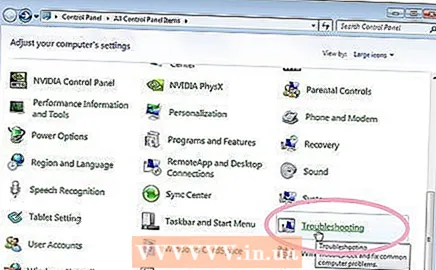 Выкарыстоўвайце «Інструмент ліквідацыі непаладак», каб знайсці і выправіць любыя праблемы. Інструмент ліквідацыі непаладак правярае пэўныя працэсы, якія могуць запаволіць працу кампутара.
Выкарыстоўвайце «Інструмент ліквідацыі непаладак», каб знайсці і выправіць любыя праблемы. Інструмент ліквідацыі непаладак правярае пэўныя працэсы, якія могуць запаволіць працу кампутара. - Націсніце Пуск> Панэль кіравання.
- Набярыце «Пошук непаладак» у поле пошуку, а затым націсніце «Выпраўленне непаладак».
- У раздзеле "Сістэма і бяспека" націсніце "Праверыць наяўнасць праблем, якія ўплываюць на прадукцыйнасць". Выконвайце інструкцыі на экране, каб пачаць працэс.
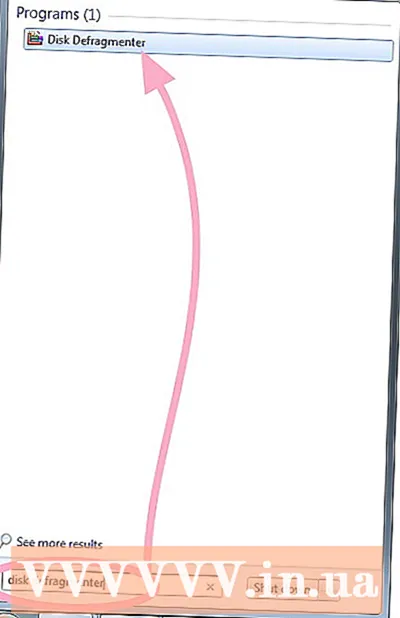 Дэфрагментуйце жорсткі дыск пры дапамозе ўтыліты «Дэфрагментатар дыска». Гэтая праграма разглядае, як і дзе файлы захоўваюцца на цвёрдым дыску. Пры неабходнасці праграма можа лепш арганізаваць фрагменты дадзеных на дыску, каб вялікія файлы не падзяляліся на дробныя фрагменты.
Дэфрагментуйце жорсткі дыск пры дапамозе ўтыліты «Дэфрагментатар дыска». Гэтая праграма разглядае, як і дзе файлы захоўваюцца на цвёрдым дыску. Пры неабходнасці праграма можа лепш арганізаваць фрагменты дадзеных на дыску, каб вялікія файлы не падзяляліся на дробныя фрагменты. - Націсніце на Пуск.
- Увядзіце ў поле пошуку "Дэфрагментатар дыска". Затым націсніце "Дэфрагментатар дыска".
- Выберыце дыск, які вы хочаце дэфрагментаваць.
- Націсніце кнопку "Аналіз дыска", каб вызначыць, ці патрэбна дэфрагментацыя.
- Націсніце "Дэфрагментаваць дыск", калі працэнт фрагментацыі дыска ў слупку "Апошні старт" перавышае 10 адсоткаў.
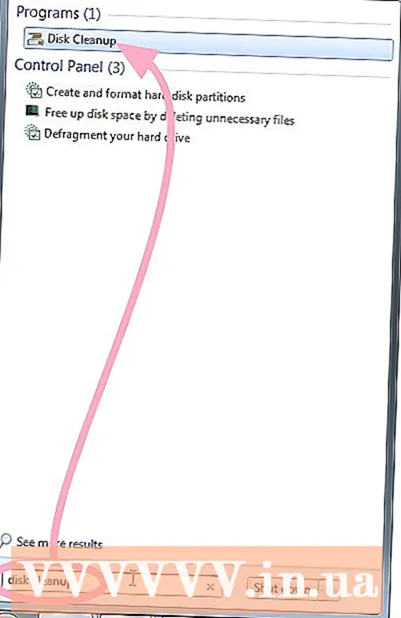 Выкарыстоўвайце "Ачыстку дыска", каб выдаліць часовыя і непатрэбныя файлы, якія вам больш не патрэбныя. Гэта можа паскорыць ваш ПК. Вы можаце выкарыстоўваць гэтую праграму для выдалення часовых файлаў, ачысткі кошыка і выдалення розных сістэмных файлаў і іншых элементаў, якія вам больш не патрэбныя.
Выкарыстоўвайце "Ачыстку дыска", каб выдаліць часовыя і непатрэбныя файлы, якія вам больш не патрэбныя. Гэта можа паскорыць ваш ПК. Вы можаце выкарыстоўваць гэтую праграму для выдалення часовых файлаў, ачысткі кошыка і выдалення розных сістэмных файлаў і іншых элементаў, якія вам больш не патрэбныя. - Націсніце на Пуск.
- Набярыце "Ачыстка дыска" ў поле пошуку. Націсніце на "Ачыстка дыска".
- Выберыце дыск, які вы хочаце ачысціць, і націсніце OK.
- У дыялогавым акне "Ачыстка дыска" ўсталюйце сцяжкі для тыпаў файлаў, якія вы хочаце выдаліць, націсніце OK, а затым націсніце "Выдаліць файлы".



